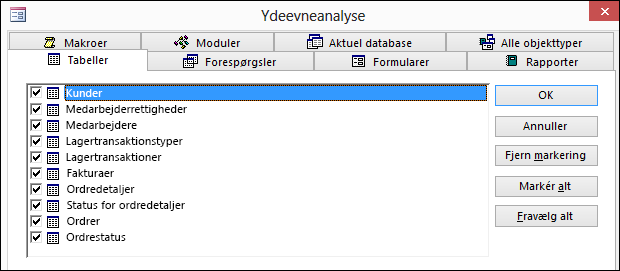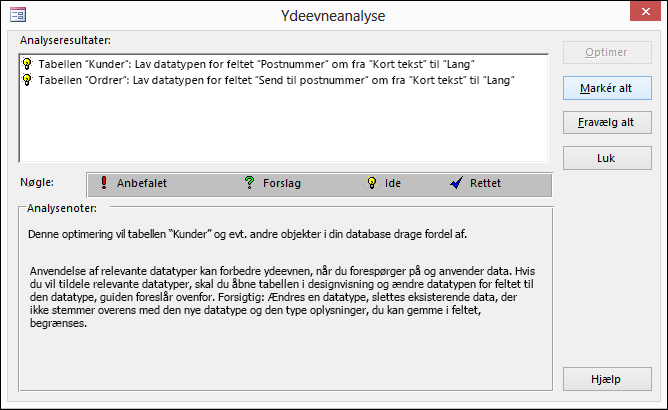Du kan bruge Ydeevneanalye til at optimere ydeevnen af en Microsoft Access-skrivebordsdatabase. Ydeevneanalyse er ikke tilgængelig i et Access-projekt eller i Access-webapps. Ydeevneanalyse ser på strukturen i databasen samt dataene og kommer med anbefalinger, så du kan forbedre ydeevnen og forhindre forvirrende datafejl.
Du kan analysere individuelle databaseobjekter, f.eks. en ny tabel du vil føje til en database, der allerede er optimeret, eller markere alle objekter for at analysere hele databasen på samme tid.
Kør Ydeevneanalyse
-
Åbn den Access-database, du vil optimere.
-
Klik på Ydeevneanalyse i gruppen Analysér under fanen Databaseværktøjer.
Ydeevneanalyse åbnes
-
Klik i Ydeevneanalyse på fanen for den type databaseobjekt, som du vil optimere. Klik på fanen Alle objekttyper for at få vist en liste over alle databaseobjekter på én gang.
-
Vælg navnene på de databaseobjekter, som du vil optimere. Klik på Markér alt for at markere alle databaseobjekterne på listen.
-
Gentag trin 3 og 4, indtil du har markeret alle de objekter, du vil optimere, og klik derefter på OK for at køre analysen.
Bemærk!: Ydeevneanalyse giver ikke forslag til, hvordan du kan forbedre ydeevnen af selve Microsoft Access eller det system, det kører på.
Brug af resultaterne
Ydeevneanalyse viser tre typer analyseresultater: Anbefaling, Forslag og Ide.
Når du klikker på et element på listen Analyseresultater, vises der oplysninger om den foreslåede optimering i feltet Analysenoter under listen.
-
Optimeringer af typen Anbefaling er simple forbedringer, der ikke medføre alvorlige kompromiser. Access kan udføre optimeringer af typen Anbefaling for dig.
-
Optimeringer af typen Forslag har potentielle kompromiser, som du bør overveje, før du udfører dem. For at få vist en beskrivelse af kompromiserne skal du klikke på et Forslag på listen og derefter læse oplysningerne i feltet Analysenoter. Access kan udføre optimeringer af typen Forslag for dig.
-
Du skal selv udføre optimeringer af typen Ide. Når du vil udføre en optimering af typen Ide, skal du klikke på optimeringen og derefter følge vejledningen, der vises i feltet Analysenoter.
Lade Access udføre optimeringer
-
Klik på en eller flere af optimeringerne af typen Anbefaling eller Forslag, som du vil have udført. Hvis du vil udføre alle angivne optimeringer, skal du klikke på Markér alt.
-
Klik på Optimer.
Ydeevneanalyse udfører optimeringerne og markerer dem som Rettet.
-
Gentag efter behov, indtil Ydeevneanalyse har gennemført alle optimeringer af typen Anbefaling og Forslag, som du ønsker udført.